S příchodem loňského iOS 15 jsme se na našich jablečných telefonech dočkali zbrusu nových režimů Soustředění, které nahradily původní režim Nerušit. Díky nim si můžete nastavit hned několik režimů podle vlastního gusta tak, abyste při každé činnosti zůstali soustředění – ať už potřebujete pracovat, studovat anebo chcete mít jednoduše klid. Nastavit si tak můžete třeba to, kdo se vám bude schopen dovolat, a která aplikace vám bude schopná odesílat oznámení.
Mohlo by vás zajímat

iOS 16: Jak přizpůsobit obrazovky a ciferník po aktivaci Soustředění
V nově představeném iOS 16 pak Apple přišel se zbrusu novou zamknutou obrazovkou, která nabízí nespočet možností. Mimo jiné je však možné nejen zamknutou obrazovku, ale i tu domovskou a ciferník na Apple Watch propojit s vybraným režimem a nastavit si, jaká obrazovka či ciferník se má po aktivaci režimu zobrazit. Pokud byste chtěli zjistit, jak na to, tak pokračujte následovně:
- Prvně je nutné, abyste na vašem iPhonu přešli do nativní aplikace Nastavení.
- Jakmile tak učiníte, tak sjeďte o kousek níže a rozklikněte kolonku Soustředění.
- Následně si v seznamu rozklikněte ten režim, se kterým chcete pracovat.
- Dále se na další obrazovce přesuňte o kus níže, a to ke kategorii Přizpůsobení obrazovek.
- Zde už jen stačí klepnout na Vybrat a zvolit si obrazovky a ciferník k zobrazení.
Pomocí výše uvedeného postupu je tedy možné na vašem iPhonu jednoduše propojit režim Soustředění s vaší zamknutou a domovskou obrazovkou a s ciferníkem. Jakmile tedy Soustředění propojíte, tak se vám po každé aktivaci zobrazení vámi zvolené obrazovky a ciferník, což je rozhodně fajn. Samozřejmě i nadále můžete v kategorii Přizpůsobení obrazovek níže klepnout na Volby a přizpůsobit si několik dalších funkcí.
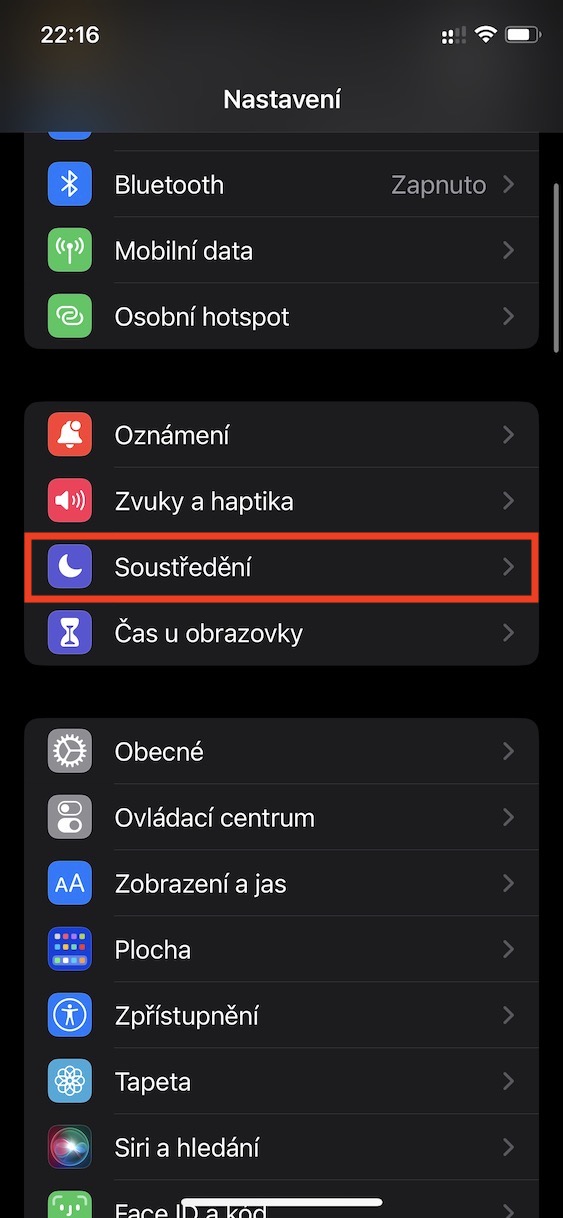
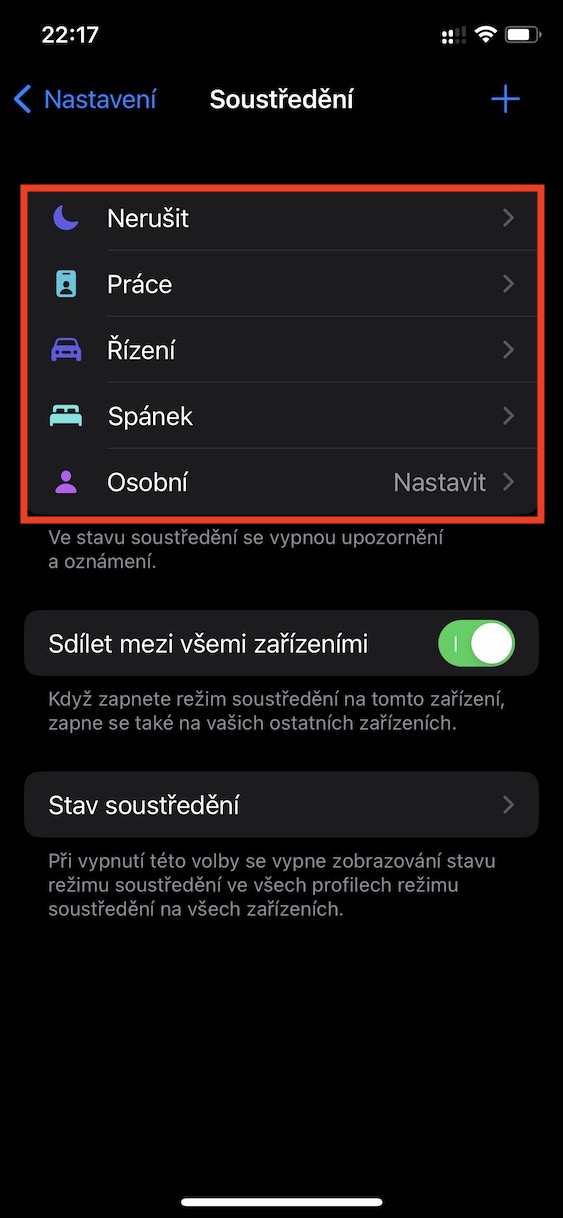
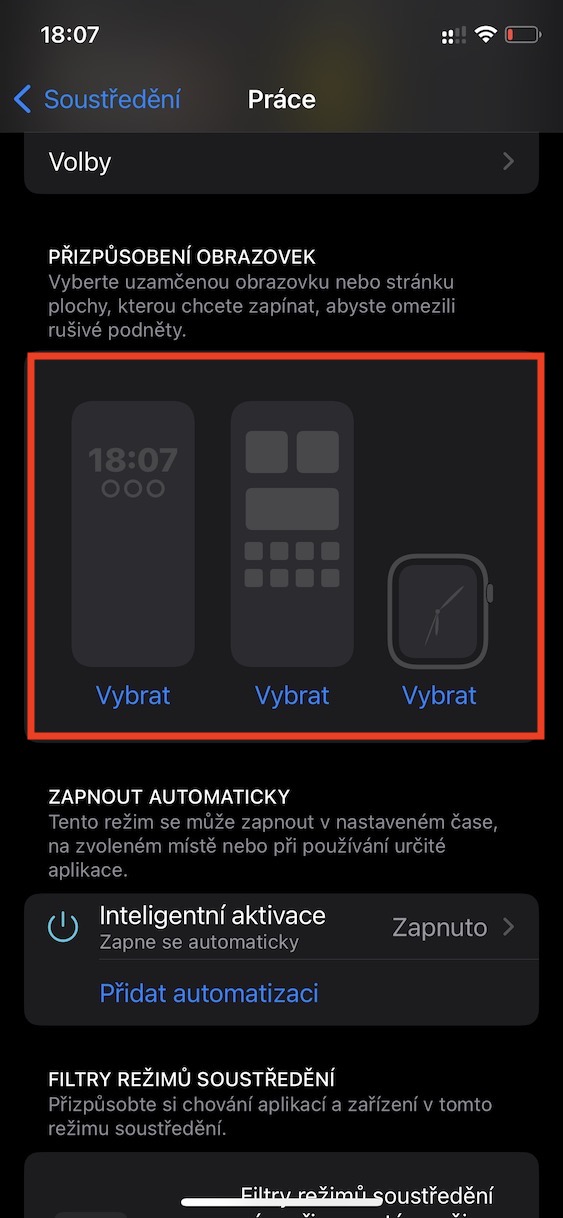
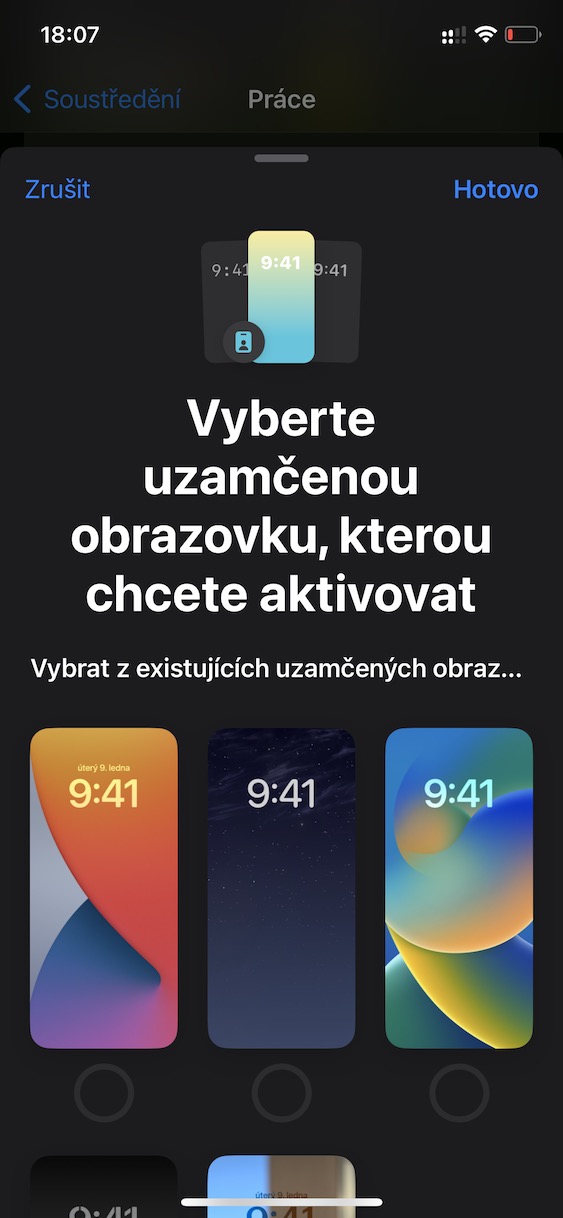
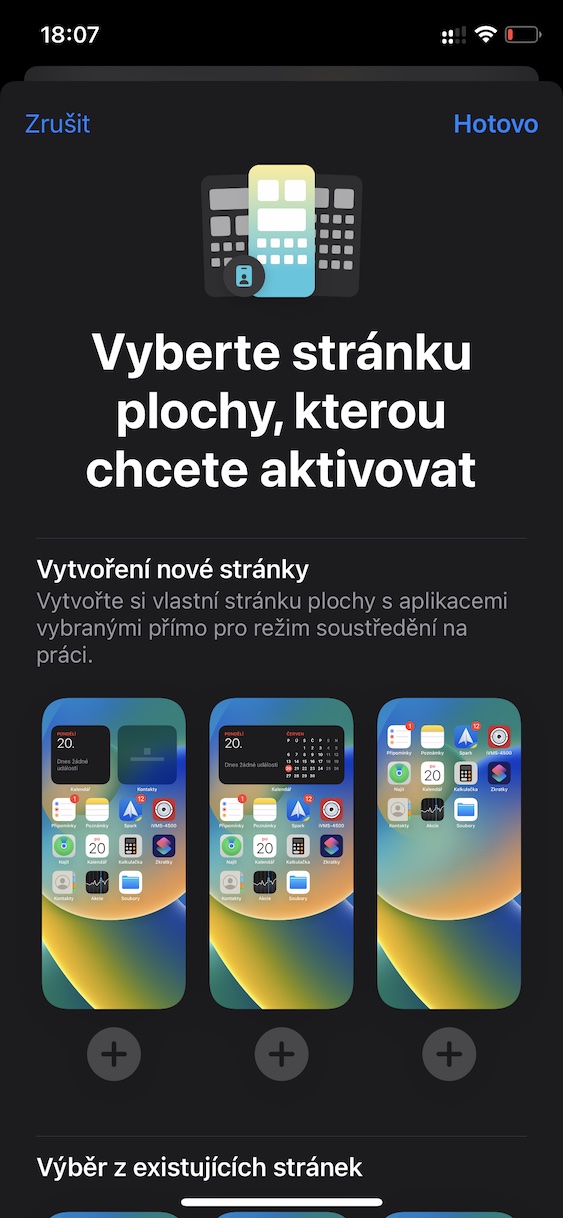
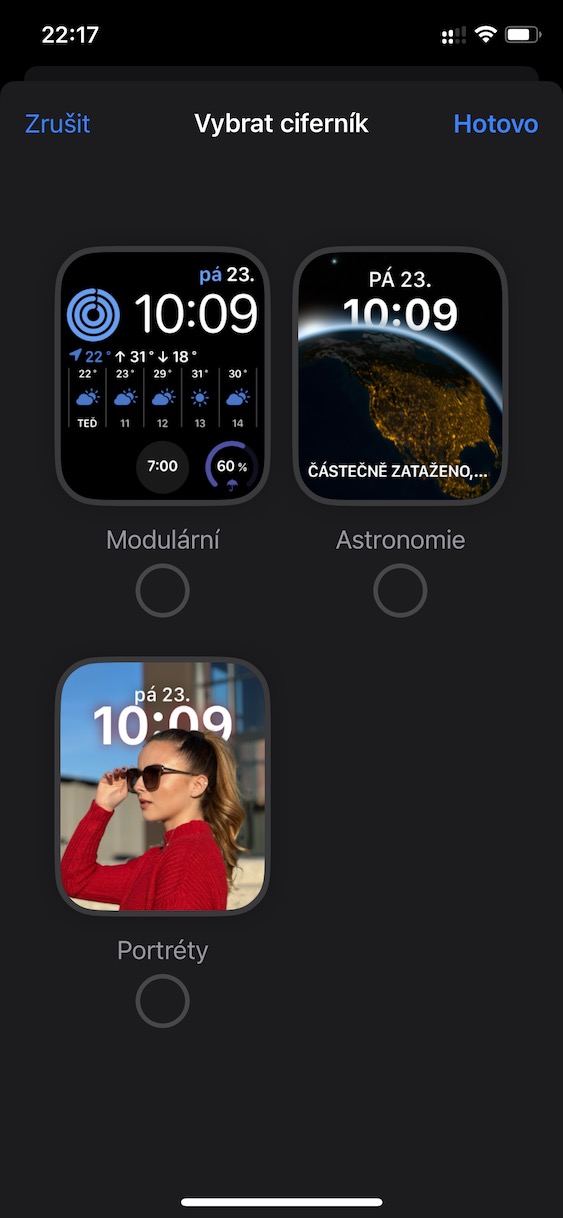



Prosim, jde uz konecne v novem iOS zmenit hlasitost vyzvaneni prostrednictvim funkce Soustredeni a nebo alespon pomoci Zkratek? Dekuji.